Kako popraviti kodo napake Mac -50 pri kopiranju ali premikanju datotek
Odpravljanje Težav S Sistemom Mac Vodnik Za Odpravljanje Težav / / August 05, 2021
Vsi vemo, da je Mac eden najbolj cenjenih računalniških operacijskih sistemov na svetu z ogromno bazo uporabnikov. Toda to ne pomeni, da oseba, ki uporablja Mac, ne more naleteti na nobeno težavo. V zadnjem času mnogi trdijo, da so med poskusom kopiranja ali premikanja datotek v svojem sistemu naleteli na kodo napake Mac -50. Težava se lahko pojavi iz več razlogov, vključno z začasno datoteko, ki je zataknjena v neurejenem stanju, zaradi slabih metapodatkov datoteke, Težave s podatki NVRAM in PRAM, težave z datotekami pogona, napaka vdelane programske opreme OS ali pogon je formatiran v napačno datoteko tip.
Zdaj ste seznanjeni s težavami in čas je, da jih rešite. Nadaljujte z branjem, če želite vedeti, kako popraviti kodo napake Mac -50, ki jo dobite med kopiranjem ali premikanjem datotek.

Kazalo
-
1 Popravljanje kode napake Mac -50
- 1.1 Znova zaženite sistem Mac
- 1.2 Postopek električnega kolesarjenja
- 1.3 Preimenujte datoteko
- 1.4 Ponastavite NVRAM in PRAM
- 1.5 Zaženite funkcijo prve pomoči
- 2 Zaviti
Popravljanje kode napake Mac -50
Za rešitev težave lahko storite več stvari. Vendar bomo začeli s preprostimi in kasneje prešli na bolj zapletene. Nadaljujte z branjem, če želite vedeti o njih.
Znova zaženite sistem Mac

To je najosnovnejša rešitev za začetek, preden poskusite kaj zapletenega. Če je napaka nastala zaradi datoteke, ki se je zataknila v neurejenem stanju, bo ta metoda rešila vašo težavo. Ponovni zagon bo pomagal pri čiščenju začasne mape in težava bo odpravljena.
Postopek električnega kolesarjenja
Če vam ponovni zagon ne deluje, je težava v vrsti začasne datoteke, s katero imate opravka. To težavo je mogoče rešiti s prisilnim postopkom napajanja. Metoda bo prisilila operacijski sistem, da odstrani vse težave, povezane s časovno datoteko. Če želite izsiliti postopek električnega kolesarjenja, sledite spodnjim korakom:

- Najprej in najpomembneje odstranite kateri koli zunanji pogon ali pogon USB, ki je povezan s sistemom Mac. Nato kliknite ikono Apple v levem zgornjem kotu sistema.
- V meniju tapnite Zaustavitev.
- Zdaj morate počakati, da se postopek zaključi. Po tem odklopite napajalni kabel iz vtičnice. To bo pomagalo pri praznjenju močnostnih kondenzatorjev.
- Na koncu znova zaženite računalnik in poskusite znova kopirati ali premakniti datoteke.
Če se koda napake -50 še vedno prikaže, nadaljujte z naslednjim korakom.
Preimenujte datoteko
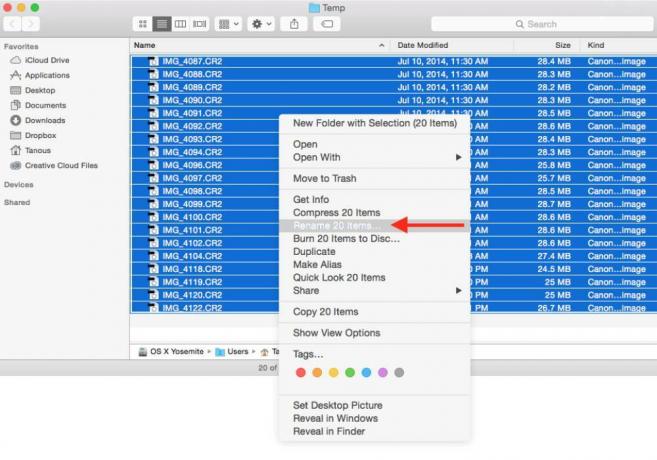
Drug razlog, zaradi katerega se soočate s kodo napake -50, je morda zaradi slabih metapodatkov datoteke. Tej težavi lahko preprečite tako, da datoteko preimenujete in spremenite njeno pripono. Če postopek deluje, lahko prejšnje ime in pripono obnovite tako, da ju znova spremenite.
Če se napaka še vedno sooča, pojdite na naslednji popravek.
Ponastavite NVRAM in PRAM
No, če katera od zgornjih metod pri vas ni delovala, je to morda zato, ker je težava globoko zakoreninjena v NVRAM (nehlapni pomnilnik z naključnim dostopom) ali PRAM (parameter RAM). Če želite rešiti kodo napake -50, jih morate ponastaviti.
- Začnite z zaustavitvijo sistema Mac.
- Takoj, ko ga vklopite, pritisnite tipko Option + Command + P + R približno 20 sekund.
- Zdaj poslušajte zagonske zvoke in takoj, ko zaslišite drugega, spustite vse štiri tipke hkrati. Appleov logotip bo izginil.
- Na koncu ponovno zaženite sistem in poskusite znova kopirati ali premakniti datoteke.
Zaženite funkcijo prve pomoči

Včasih so razlogi za kodo napake Mac -50 poškodovane datoteke pogona. To se običajno zgodi, ko poskušate kopirati ali premakniti datoteke z zunanjega trdega diska. Da bi jo rešili, morate v razdelku Disk Utility uporabiti funkcijo prve pomoči. Nadaljujte z branjem, če želite izvedeti več o tem v podrobnostih:
- Odprite aplikacijo Finder in tapnite gumb Pojdi v zgornji vrstici.
- Zdaj v meniju poiščite Utilities in ga nato tapnite.
- V programu Utilities poiščite Disk Utility. Ko ga najdete, kliknite nanj.
- V Disk Utility boste na levi strani našli možnost zagonskega pogona. Kliknite nanjo.
- Po tem boste na vrhu zaslona videli možnost prve pomoči.
- Ko ga kliknete, se prikaže poziv za potrditev. Kliknite Zaženi, da začnete postopek.
- Po zaključku lahko postopek ponovite za vse priključene zunanje naprave.
- Na koncu znova zaženite sistem Mac in poskusite znova kopirati ali premakniti datoteke.
Zaviti
Upam, da so vam zgoraj omenjene metode pomagale, da se znebite kode napake Mac -50. Če se težava še vedno pojavlja, uporabite orodje Reimage Repair Tool, ki vam bo pomagalo nadomestiti poškodovane datoteke. Pomagal bo tudi pri optimizaciji sistema Mac.

![Prenesite popravek za Galaxy S8, maj 2019: G950FXXS4DSE8 [Južna Amerika]](/f/40d4051247e383084c269bd47dfb62b0.jpg?width=288&height=384)

